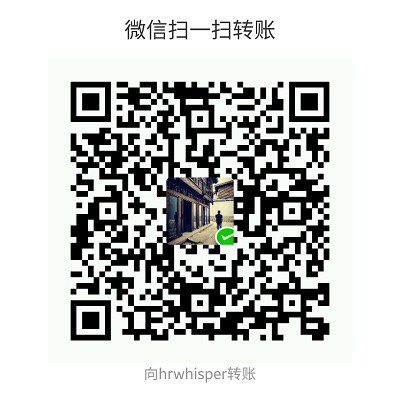kindle 技巧 整理。
包括如下几个方面:
- 将书籍通过邮件到kindle
- 网页内容推送到kindle
- 其他技巧
一、邮件发送书籍到kindle
懒得找数据线?
以国行的kindle为例,打开 www.amazon.cn ,进入我的账户-管理我的内容和设备-设置
1.个人文档设置自定义接受邮件的地址
这个设置的地址即收件地址,就是你把邮件发给这个地址即可
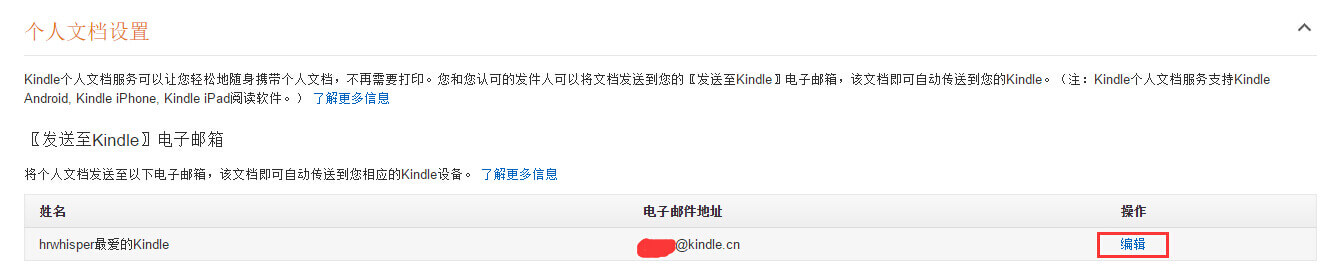
2.将发件地址设为白名单
在已认可的发件人电子邮箱列表中加入你要发送的邮箱地址。(即发件人的邮箱)
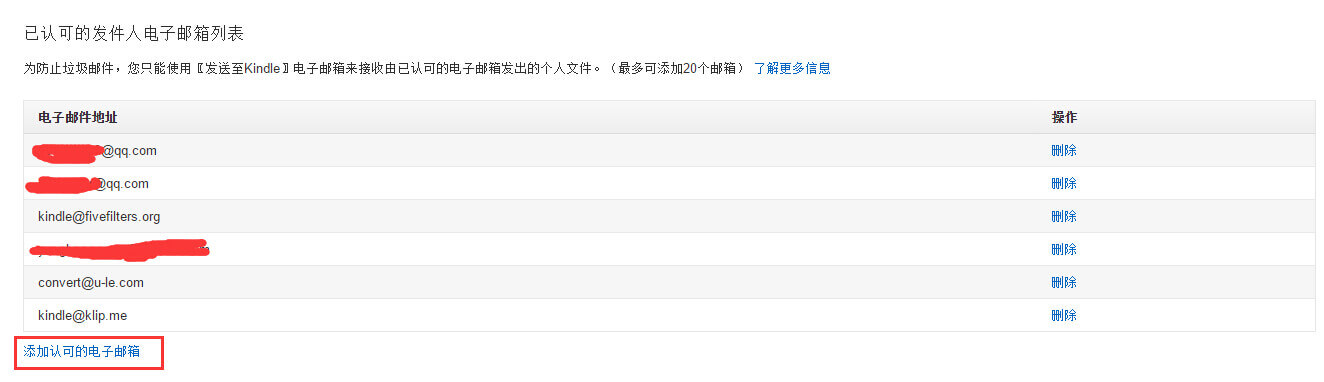
3.发送邮件
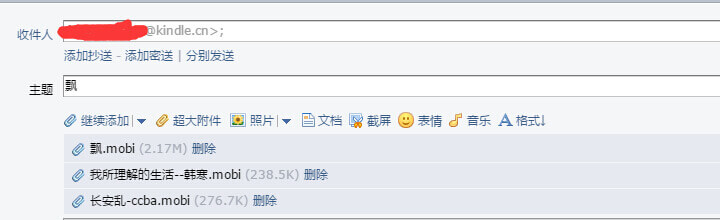
等一会儿,kindle就可以接受推送了~
PS:如果附件为PDF或者其他格式,在电子邮件主题栏输入“Convert”,系统会自动把PDF转换成适合Kindle阅读的格式!
支持的文件类型:
- Microsoft Word (.DOC, .DOCX)
- HTML (.HTML, .HTM)
- RTF (.RTF)
- Text (.TXT)
- JPEG (.JPEG, .JPG)
- Kindle 格式(.MOBI, .AZW)
- GIF (.GIF)
- PNG (.PNG)
- BMP (.BMP)
- PDF (.PDF)
二、网页内容推送到kindle
遇到很长的网页觉得看起来不舒服?
或者很好的内容没时间看,怕忘了?
或者有想放在坐地铁/等车的时候看的网页内容?
没事,我们可以从网页中推送到kindle!
推荐使用chrome浏览器,装上如下的两个插件(其实装一个就可以了,不过有时候一个可能效果不是很好,就换另一个)
- Push to Kindle
- Send to Kindle (by Klip.me)
1.Push to Kindle
在想要保存的网站点击该插件即可。
需要把[email protected]加入发送白名单。(见上面发送邮件的第二步)
在send to 一栏中写上你kindle接受的地址即可~
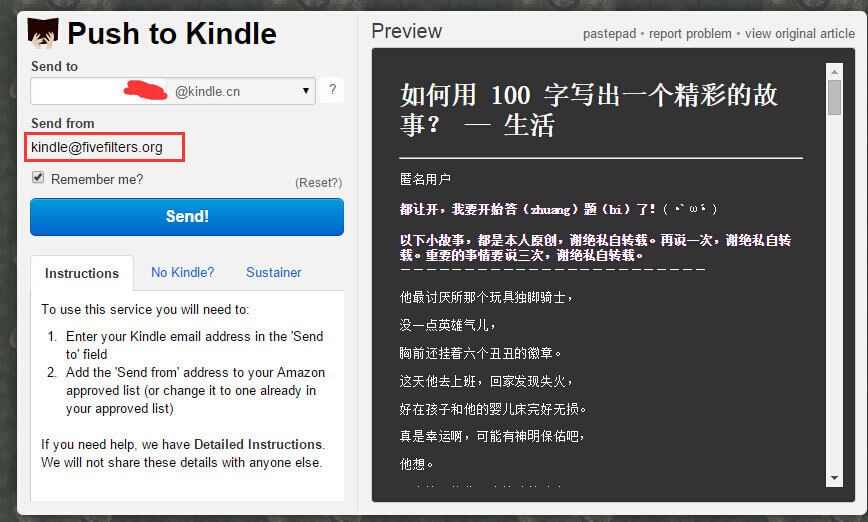
同样的,等一会儿,kindle就可以收到推送了~
2.Send to Kindle (by Klip.me)
需要把[email protected]加入发送白名单。
在我的kindle邮箱地址填入你kindle接受的地址即可~
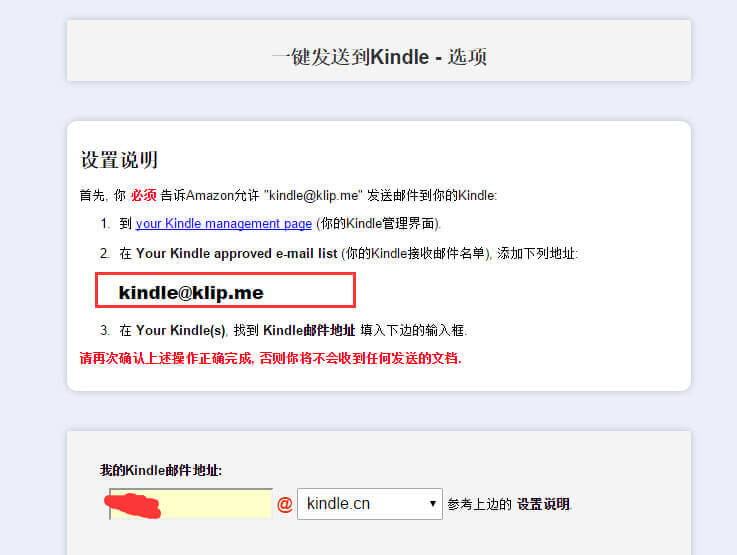
之后,在想要发送的网页点击send to kindle即可。
下面是预览图
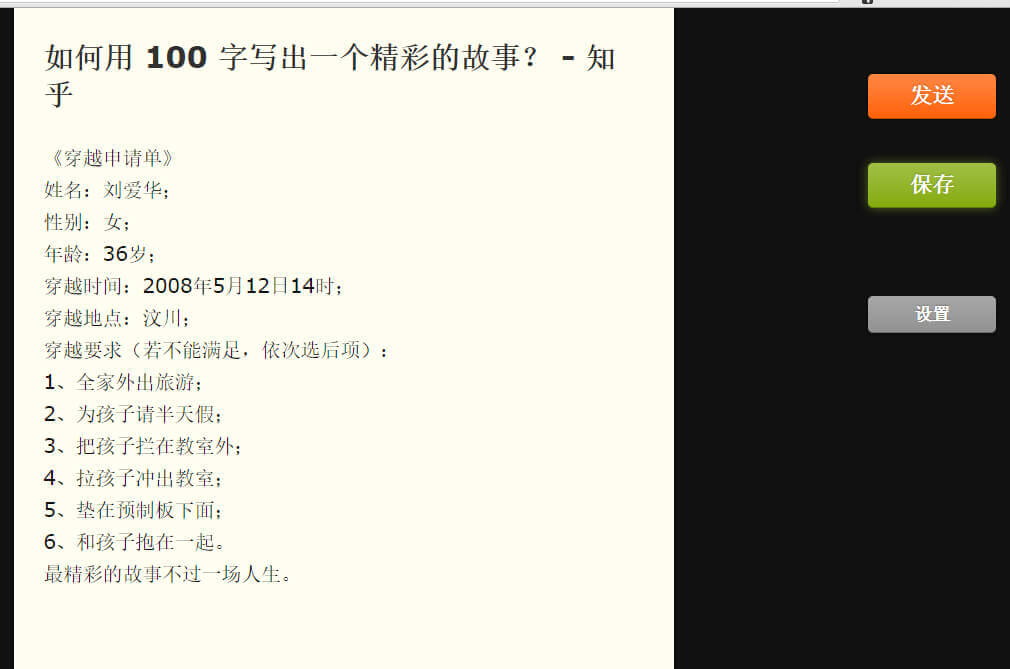
三、其他技巧
1.截屏
同时轻触左上角和右下角的屏幕可以截屏,对角线另一半也可以。
查看结果:用数据线连接电脑后查看根目录,就能得到已保存的截屏图片。
2.用Kindle自带的浏览器上网页版QQ
3.快速的切换阅读进度模式
在书中点击左下角